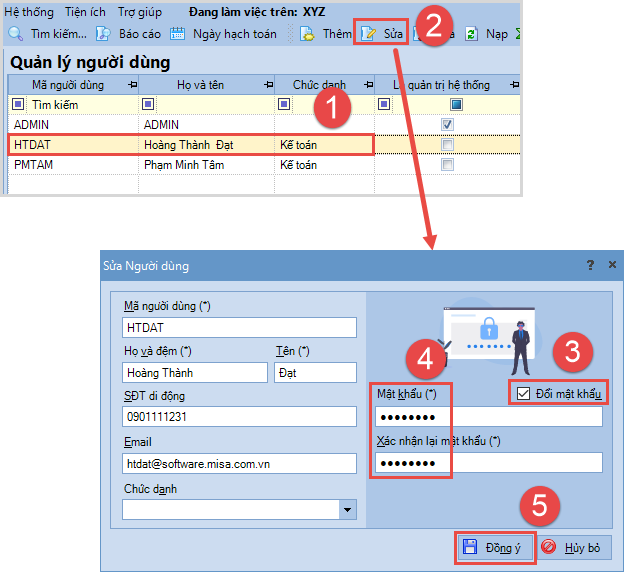Làm sao khi quên mật khẩu phần mềm misa, mất pass quản trị misa? Trong bài viết này sẽ hướng dẫn các bạn cách lấy lại mật khẩu trên phần mềm misa. Hướng dẫn lấy lại mật khẩu đăng nhập trong 2 trường hợp: 1. đơn vị làm việc trong môi trường offline (mất kết nối internet hoàn toàn) và 2. Đơn vị làm việc trong môi trường Online, nhưng chưa cập nhật tài khoản MISA ID
| Trường hợp 1: Người dùng là Quản trị hệ thống quên mật khẩu |
| Lưu ý: Nếu đơn vị làm việc trong môi trường offline (mất kết nối internet hoàn toàn) thì cần liên hệ với MISA để được hỗ trợ lấy lại mật khẩu Quản trị hệ thống. Xem tại đây. 1. Trên màn hình đăng nhập vào phần mềm, nhấn Quên mật khẩu. 2. Chương trình sẽ gửi Mã xác nhận đến địa chỉ email của ADMIN. Nhấn Đồng ý.
3. Mở email để lấy Mã xác nhận. 4. Nhập mã xác nhận và thông tin đổi mật khẩu.
5. Nhấn Đồng ý. Chương trình hiển thị thông báo đổi mật khẩu thành công. 6. Quay lại màn hình đăng nhập và đăng nhập theo mật khẩu mới tạo. |
| Trường hợp 2: Người dùng không phải Quản trị hệ thống quên mật khẩu |
Cần liên hệ với người dùng có vai trò ADMIN để nhờ đổi mật khẩu:
|
Nguồn: http://help.sme2020.misa.vn/